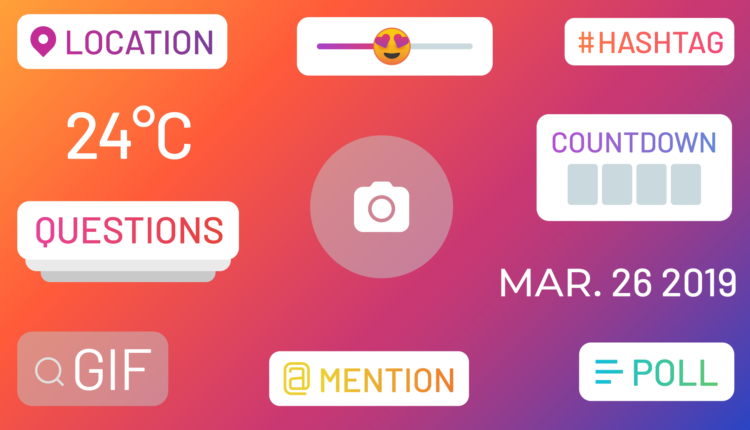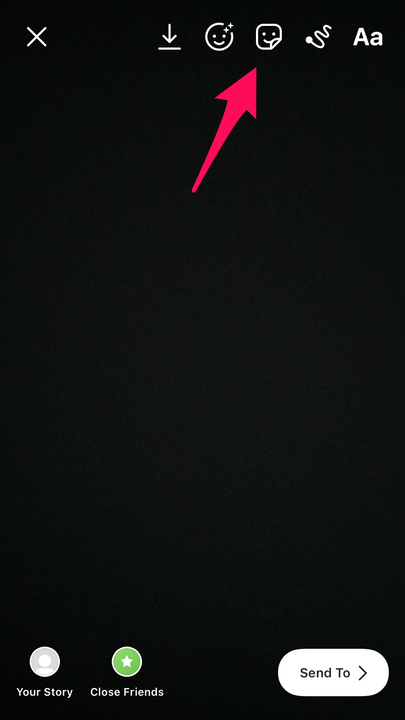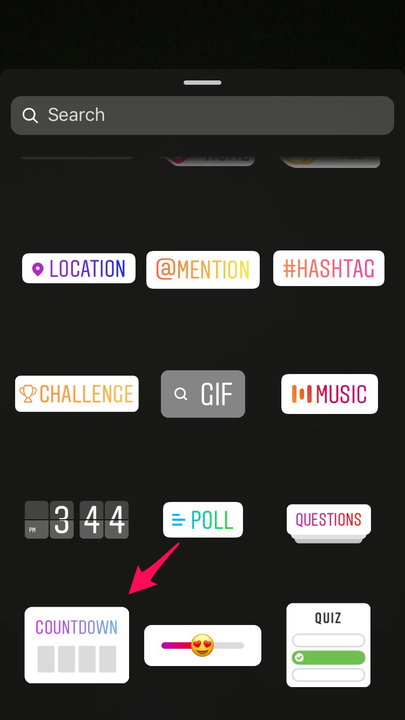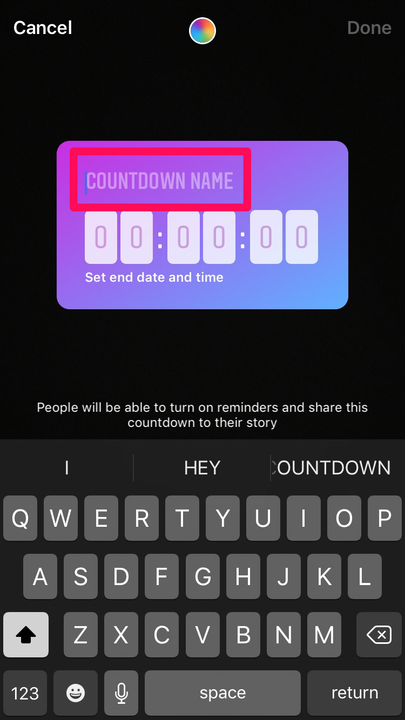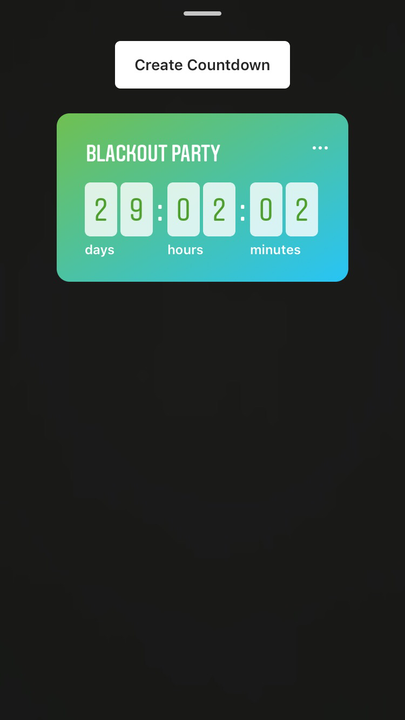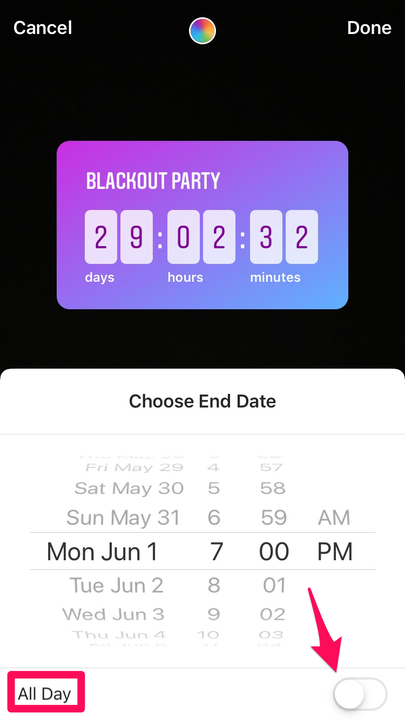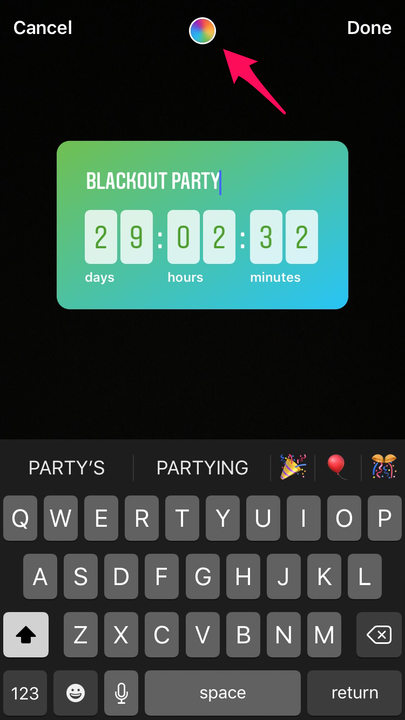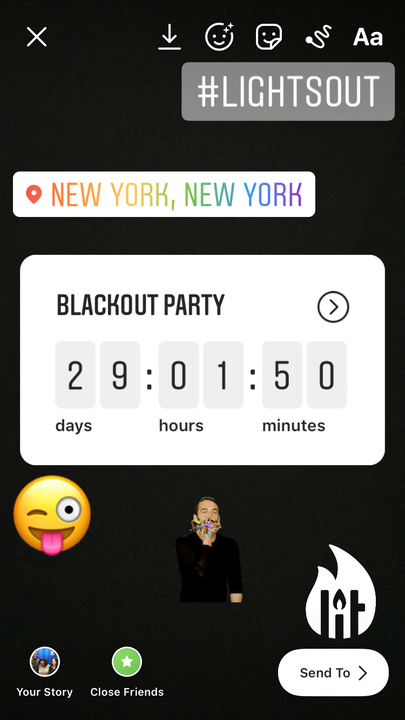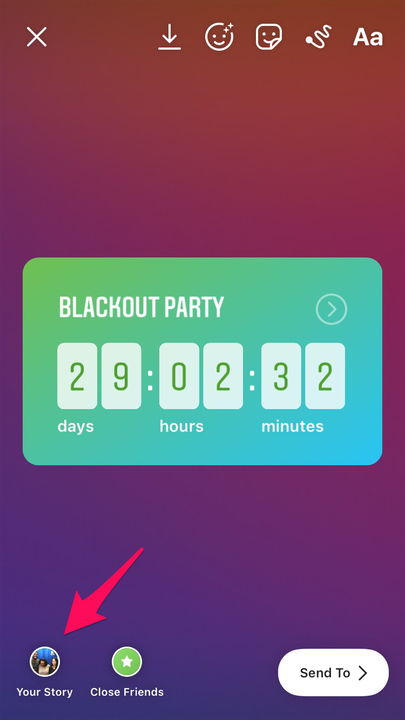Hur man lägger till en nedräkning till en Instagram-berättelse för evenemang
- Du kan lägga till en nedräkning till din Instagram-berättelse efter att ha tagit ett nytt foto eller en ny video, eller välja en från ditt fotobibliotek och ställa in den som bakgrund.
- För att lägga till en nedräkning till din Instagram-berättelse, tryck på den fyrkantiga smiley-knappen – som används för att lägga till gifs, klistermärken och mer – högst upp på skärmen, eller svep uppåt från skärmens nederkant för att komma åt samma meny.
- Alla nedräkningar du lägger till i en publicerad Instagram-berättelse sparas och kan återanvändas i framtiden.
Oavsett om det är ett födelsedagsfirande, en väns bröllop eller en kommande familjesemester, kanske du vill göra en nedräkning för att berätta för dina Instagram-följare om din nästa stora kalenderhändelse.
Tyvärr kan du bara lägga till nedräkningar till Instagram-berättelser. Du kan dock anpassa dem tillsammans med resten av inlägget genom att ändra nedräkningsfärgen och ge din ticker en titel. När du har skapat en nedräkning kommer Instagram att spara den och göra den tillgänglig för återanvändning senare.
Så här gör du.
Hur man lägger till en nedräkning på Instagram
1. Öppna Instagram-appen.
2. Svep åt höger för att lägga till ett foto eller en video till din berättelse.
3. Använd inspelningsknappen för att ta ett foto eller en video.
Du kan också trycka på den lilla fyrkanten i det nedre vänstra hörnet för att ladda upp ett foto eller en video som du redan har sparat.
4. När din bakgrund för nedräkningen är inställd, tryck på den fyrkantiga smiley-ikonen i den övre menyraden.
Detta öppnar berättelsemenyn där du kan lägga till gifs, klistermärken och mer till din Instagram-berättelse.
5. Bläddra och tryck på alternativet "Nedräkning".
Nedräkningen för Instagram-berättelser ser nästan ut som en vit kalenderikon med lila text.
6. Tryck på "Namn på nedräkning" och ange titeln på din nedräkning.
Det finns inget teckenminimum på din Instagram-berättelse Countdown-titel.
7. Om du tidigare har skapat nedräkningar kommer de att visas i en popup-ruta. Välj vilken du vill använda.
Du kan trycka på ikonen med tre prickar i det övre högra hörnet av en tidigare gjord nedräkning för att radera den.
8. Tryck på knappen "Hela dagen" för att ställa in ett allmänt datum eller exakt datum och tid.
Din nedräkningsräknare kommer att uppdateras baserat på vilket alternativ du väljer.
9. Tryck på den cirkulära färgpaletten högst upp på berättelseskärmen för att ändra färgen på nedräkningen.
Tryck kontinuerligt för att se alla färgalternativ för solid och gradient för nedräkningen.
10. Tryck på "Klar" i det övre högra hörnet.
11. När du är tillbaka på berättelseutkastet, använd två fingrar för att ändra storlek på nedräkningen och flytta den på din berättelse.
Lägg till filter, text eller klistermärken för att slutföra din berättelse.
12. Tryck på "Din berättelse" eller "Nära vänner" för att lägga upp Instagram-berättelsen med din nedräkning.
Du kan också skicka ditt berättelseinlägg till specifika personer med alternativet "Skicka till" längst ned på skärmen.